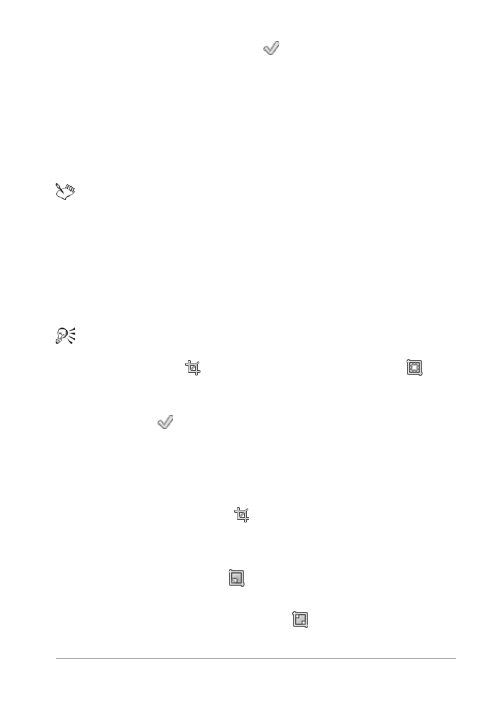
Réglage des images
189
6 Cliquez sur le bouton Appliquer
dans la palette Options
d’outils ou dans la barre flottante de l’outil Recadrer.
Pour effectuer un recadrage sur une sélection d’une image
Espace de travail Édition
1 Sélectionnez une partie de l’image.
2 Sélectionnez Image Recadrer sur la sélection.
La sélection peut avoir n'importe quelle forme. Corel PaintShop Pro
positionne un rectangle de zone de recadrage autour de
sélections de formes irrégulières.
Si vous recadrez l’image sur une sélection à laquelle un effet de
progressivité a été appliqué, la couleur d’arrière-plan actuelle
remplit la zone de la sélection à laquelle la progressivité est
appliquée.
Vous pouvez également recadrer sur la sélection en choisissant
l’outil Recadrer et en cliquant sur Sélection actuelle
dans
le pavé Aligner le rectangle de recadrage sur de la palette
Options d’outils. Réglez la zone de recadrage, puis cliquez sur
Appliquer
.
Pour effectuer un recadrage sur une zone opaque d’un calque
ou d’une image
Espace de travail Édition
1 Cliquez sur l’outil Recadrer
.
2 Sélectionnez l’une des options suivantes dans le pavé Aligner le
rectangle de recadrage sur de la palette Options d’outils :
• Zone opaque du calque
: sélectionne les zones opaques du
calque actuel.
• Zone opaque de l’image fusionnée
: sélectionne les zones
opaques dans tous les calques.